
Spisu treści:
- Autor John Day [email protected].
- Public 2024-01-30 11:33.
- Ostatnio zmodyfikowany 2025-01-23 15:03.

Skonfiguruj swój korektor iTunes, aby Twoja muzyka brzmiała naprawdę dobrze. Ciesz się muzyką jeszcze bardziej! Uwaga: wyniki różnią się w zależności od konfiguracji głośników i słuchanej muzyki.
Krok 1: Otwieranie korektora
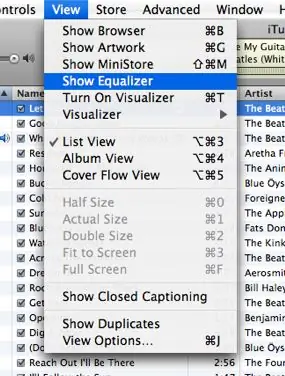
Otwórz iTunes, a stamtąd na pasku menu przejdź do widoku> pokaż korektor. (W menu Okno w nowszych wersjach iTunes). Okno korektora powinno się pojawić.
Krok 2: Wprowadź ustawienia
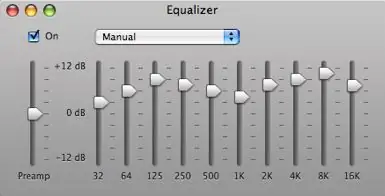
Przesuwaj paski tak, aby czytały w kolejności: +3, +6, +9, +7, +6, +5, +7, +9, +11, +8
Twój korektor powinien pasować do tego obrazu.
Krok 3: Zapisywanie ustawień
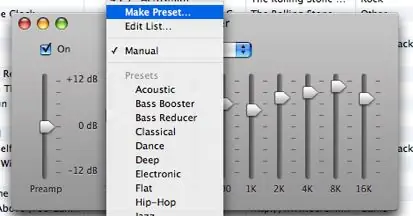
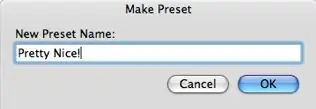
Zapisz to ustawienie, klikając menu rozwijane z napisem „Ręcznie”, a następnie klikając „Utwórz ustawienia wstępne…” u góry menu.
Powinno pojawić się nowe okno o nazwie Make Preset. Wprowadź nazwę, którą chcesz dla tego ustawienia wstępnego i kliknij OK.
Krok 4: Ciesz się
Wypróbuj to. Pamiętaj, że zawsze możesz go zresetować, przechodząc do okna korektora i ustawiając ustawienie na „płaskie”.
Zalecana:
Spraw, aby niewidomi rozpoznawali rzeczy, dotykając rzeczy wokół nich za pomocą MakeyMakey: 3 kroki

Spraw, aby niewidomi rozpoznawali rzeczy, dotykając rzeczy wokół nich za pomocą MakeyMakey: wprowadzenieTen projekt ma na celu ułatwienie życia niewidomym poprzez identyfikowanie otaczających ich rzeczy za pomocą zmysłu dotyku. Ja i mój syn Mustafa myśleliśmy o znalezieniu narzędzia, które im pomoże, a w okresie, w którym używamy sprzętu MakeyMakey
Spraw, aby tablica ogłoszeń Twojej szkoły była NAPRAWDĘ zauważalna: 4 kroki

Spraw, aby Twoja szkoła była NAPRAWDĘ zauważalna: Stwórz nudną starą tablicę ogłoszeń naprawdę przyciągającą wzrok w niskiej cenie. Pewnego dnia siedziałem w klasie, wykonując swoją pracę (kaszel, kaszel, rozmawiając, kaszląc) i mój nauczyciel przedmiotów ścisłych zadzwonił do mnie na zewnątrz. Cholera, pomyślałem. Ale nie, naprawdę chciał, żebym go zbudował
Naprawdę, NAPRAWDĘ łatwy silnik USB!: 3 kroki

Naprawdę, NAPRAWDĘ łatwy silnik USB!: Nareszcie mój drugi instruktażowy! To wentylator dla ciebie lub twojego komputera, który działa na dowolnym dostępnym porcie USB. Polecam dla początkujących w elektronice, aż do profesjonalistów. To proste i przyjemne, można zrobić dosłownie pięć minut!!! PRAWDZIWY
Naprawdę prosty / łatwy / nieskomplikowany sposób, aby ludzie / ludzie / zwierzęta / roboty wyglądały tak, jakby miały naprawdę fajną / jasną wizję cieplną (kolor do wyboru) za pom

Naprawdę prosty / łatwy / nieskomplikowany sposób, aby ludzie / ludzie / zwierzęta / roboty wyglądały tak, jakby miały naprawdę fajną / jasną wizję cieplną (kolor do wyboru) za pomocą GIMP: Przeczytaj … tytuł
Jak zdobyć iPoda Touch (lub iPhone'a, jeśli naprawdę go zepsułeś), aby przestać się zawieszać z powodu braku pamięci: 3 kroki

Jak zdobyć iPoda Touch (lub iPhone'a, jeśli naprawdę go zepsułeś), aby przestać się zawieszać z powodu braku pamięci: Cześć, ipod touch i użytkownicy iPhone'ów. Ok, więc jestem całkiem pewien, że wszyscy macie nieco podstawową wiedzę na temat działania Apple iPod, prawda? Otwierasz aplikację. Ta aplikacja będzie używać w dowolnym miejscu między może na iPodzie touch 1G, 5-30 MB dostępnych
